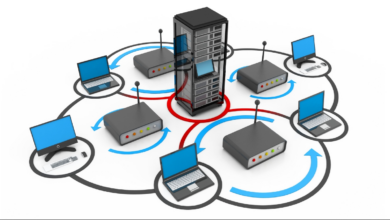Hướng dẫn xuất bản LadiPage lên nền tảng WordPress
Phần 1: Cài đặt và kích hoạt Plugin LadiPage
Có 2 cách để bạn có thể tải và cài đặt plugin LadiPage WordPress vào website như:
Cách 1: Cập nhật plugin LadiPage
- Bước 1: Truy cập vào trang WordPress Plugin Directory > Tìm Plugin LadiPage Builder tải về máy.
- Bước 2: Tìm và bấm chọn vào WordPress Dashboard > Chọn tiếp Plugins.
- Bước 3: Bấm vào Add New > Chọn Upload Plugin >Tải lên trang WordPress tệp plugin dạng .zip vừa tải về.
Cách 2: Cài đặt và kích hoạt Plugin LadiPage từ thư viện plugin trên máy tính
- Bước 1: Sử dụng quyền Admin đăng nhập vào trang quản trị website WordPress.
- Bước 2: Tại thanh menu chọn mục Plugins > Chọn tiếp Add New để cài đặt plugins mới.
- Bước 3: Nhập vào từ khóa “LadiPage” để tìm kiếm plugins. Chọn plugin LadiApp – Landing Page Builder trong kết quả tìm kiếm. Bấm chọn Install Now (cài đặt) > Active (kích hoạt).
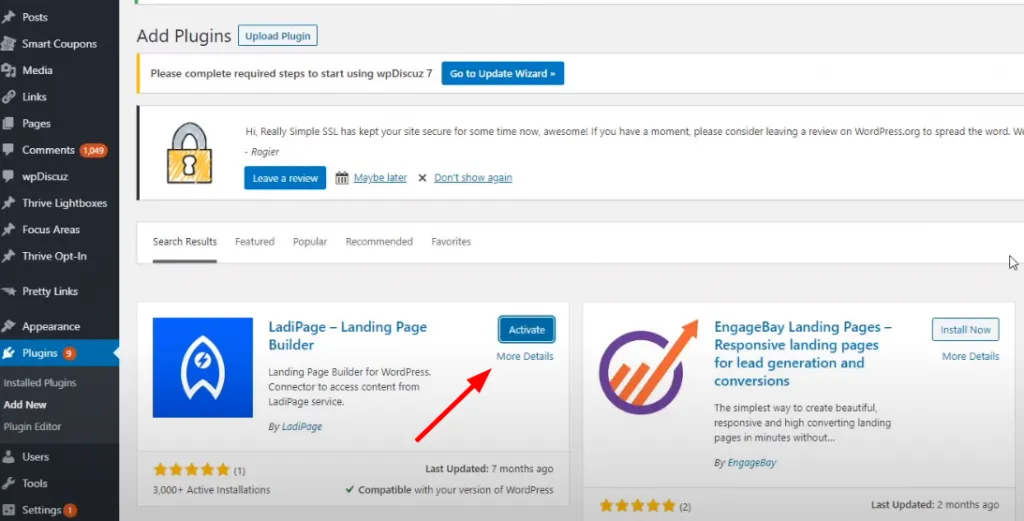
- Bước 4: Chọn app LadiApp vừa tải > Sao chép nội dung ở 2 ô API KEY và API URL (Sau khi lấy API cần bấm nút Save Changes để lưu lại thay đổi).
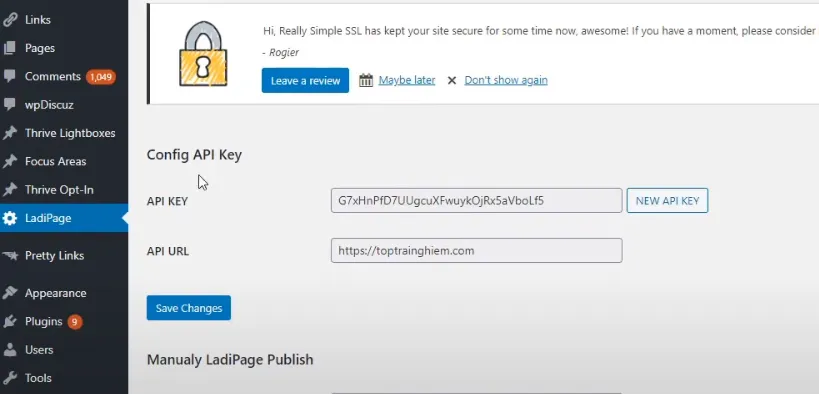
- Bước 5: Tại trang Quản lý tên miền > Chọn Tạo tên miền mới. Tiếp tục chọn mục Nền tảng > WordPress > Nhập API URL và API KEY đã sao chép ở trên > Nhấn chọn Tạo tên miền để hoàn tất quá trình.
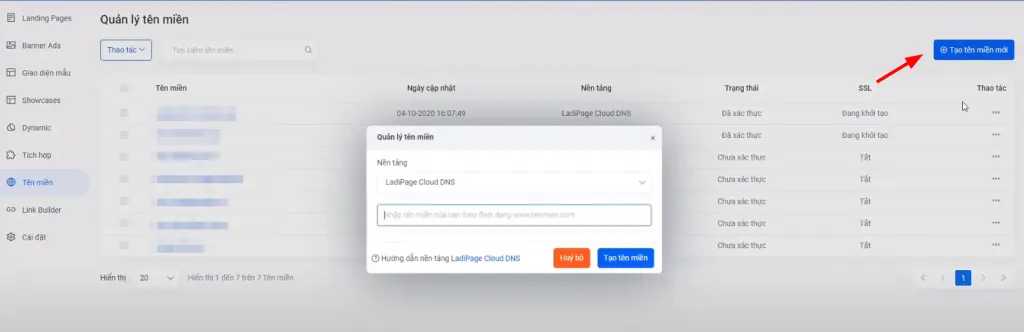
Phần 2: Xác thực tên miền và xuất bản Landing Page
Để hoàn tất quá trình xuất bản Landing Page sau khi thiết kế lên website WordPress, bạn cần thực hiện 2 bước dưới đây:
Bước 1: Xác thực tên miền trên LadiPage
Mục đích của việc xác thực tên miền là để xóa bỏ dòng chữ logo LadiPage ở chân trang. Điều này sẽ giúp website của bạn trong chuyên nghiệp hơn và không làm ảnh hưởng đến các bản ghi hiện tại của bạn. Bạn chỉ có thể thực hiện thao tác này khi sử dụng gói Pro và Enterprise.
Trước tiên bạn truy cập vào phần quản lý DNS của nhà cung cấp tên miền (tên miền ở ô API URL đã đề cập ở phần trên).
Tiếp theo, tạo bản ghi sau trong phần quản lý DNS của tên miền bao gồm các thông tin sau:
- Host Record: ladipageverify.
- Type: CNAME.
- Value: dns.ladipage.com.
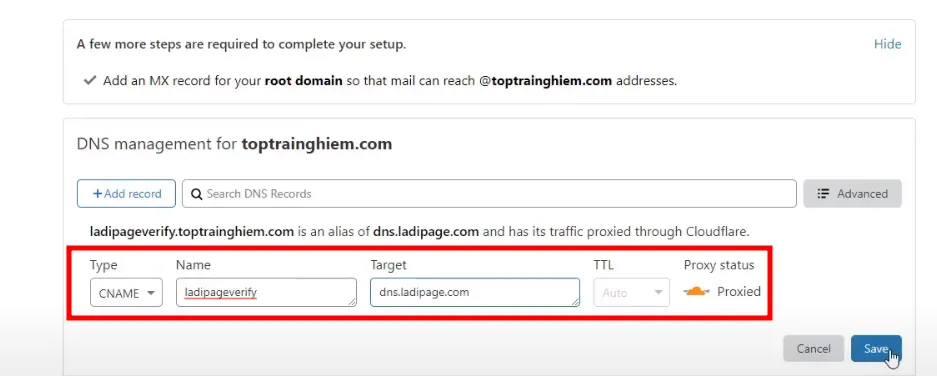
Cuối cùng, bạn chuyển đến phần Quản lý tên miền của LadiPage nhấn chọn Xác thực cho tên miền vừa tạo.
Bước 2: Xuất bản Landing Page cùng với tên miền
- Di chuyển đến trang chỉnh sửa Landing Page > Tại thanh công cụ ở phía bên phải trong LadiPage Builder > Nhấn chọn nút Xuất bản.
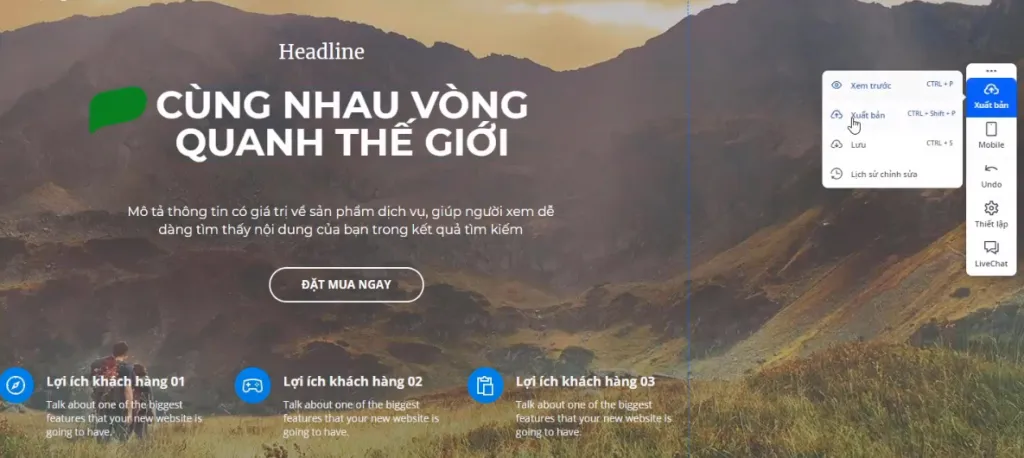
- Nhấn chọn mục Tên miền riêng > Chọn Xuất bản với tên miền riêng.
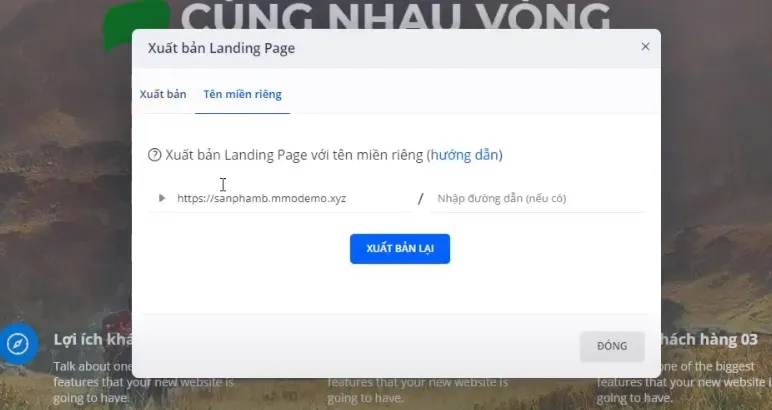
- Trong phần Chọn tên miền > Chọn địa chỉ website WordPress mà bạn đang sử dụng.
- Nhập tên thư mục con mà bạn muốn tạo sau dấu “/”.
- Bấm chọn nút Xuất bản lại để tải Landing Page lên nền tảng WordPress. Sau khi xuất bản xong, bạn có thể ngay lập tức truy cập vào đường dẫn xuất bản thành công.
Lưu ý: Trong trường hợp khi xuất bản thì thông báo lỗi hiển thị như dưới đây:
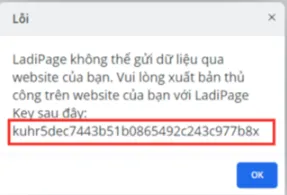
Để khắc phục bạn chỉ cần vào lại phần Plugin LadiPage trong trang quản trị WordPress và nhập lại key hoặc sao chép và dán lại đoạn key được nhắc trong thông báo vào phần sau. Cuối cùng để xuất bản bạn chỉ cần nhấn vào nút Publish.
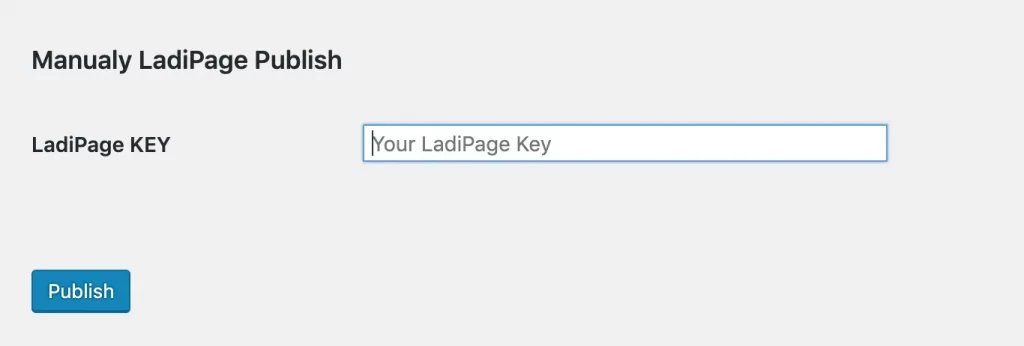
Chúc các bạn thành công!